

作者: Nathan E. Malpass, 最新更新: 2024年5月10日
用户在 WhatsApp 中依赖的最重要的功能之一是备份聊天内容的能力,确保他们可以 卸载后检索 WhatsApp 消息 并且不要丢失重要的对话、媒体或记忆。这些备份通常存储在您的设备本地,在意外数据丢失、更换手机或切换到新设备时充当生命线。
然而,尽管它很重要,一些用户还是遇到了一个令人沮丧的问题—— WhatsApp 未检测到本地备份 文件。此问题可能会导致对潜在数据丢失的焦虑和担忧。如果您发现自己处于这种情况,请不要害怕!在本文中,我们将深入探讨 WhatsApp 无法识别本地备份的常见原因,并指导您通过有效的故障排除步骤来解决问题。让我们探讨如何重新获得对 WhatsApp 备份的控制并确保您珍贵的对话安全可靠。
第 1 部分:本地备份文件位于您的设备中的什么位置?第 #2 部分:“WhatsApp 未检测到本地备份”问题的原因第 3 部分:解决“WhatsApp 未检测到本地备份”问题的最佳解决方案第 4 部分:如果 WhatsApp 未检测到本地备份问题仍然存在,恢复数据的最佳方法
您应该知道 WhatsApp 将其本地备份文件存储在您设备的内部存储中,这样当 WhatsApp 未检测到本地备份时,它将为您提供帮助。具体位置可能会略有不同,具体取决于您设备的操作系统 (OS)。以下是查找 WhatsApp 备份文件的常用默认路径:
在 Android 设备上,WhatsApp 在内部存储中创建一个名为“WhatsApp”的文件夹。备份文件通常存储在此文件夹中。要访问 Android 设备上的备份文件,请按照以下步骤操作:
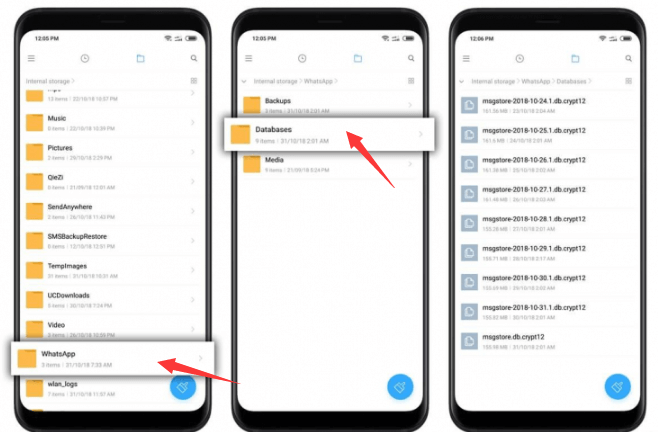
在 iOS 设备上,WhatsApp 备份存储在 iCloud 或设备的本地存储中,具体取决于您的备份设置。要查找 iOS 设备上的本地备份文件,请使用以下步骤:
请记住,备份文件的文件名可能会发生变化,具体取决于 WhatsApp 的版本和备份所用的加密方法。此外,WhatsApp 会保留不同日期的多个备份文件,让您可以恢复不同时间点的聊天记录。
“WhatsApp 未检测到本地备份”问题背后有不同的原因。以下是其中一些:
WhatsApp 未检测到本地备份文件的主要原因之一是该应用程序的版本过时。 WhatsApp 定期发布更新以增强性能、添加新功能并解决错误。如果您使用的是旧版本,它可能与备份格式不完全兼容,从而导致检测问题。确保您的设备上安装了最新版本的 WhatsApp 以避免出现此问题。
WhatsApp 通常将本地备份存储在设备的内部存储中,通常位于“WhatsApp”文件夹中。但是,如果您手动更改了默认备份位置或将备份文件移动到其他目录,WhatsApp 可能无法找到它们。验证您的备份是否位于正确的文件夹中并遵循 WhatsApp 的标准备份程序。
备份文件有时可能会由于各种原因而损坏,例如备份过程中突然断电或文件系统错误。当 WhatsApp 遇到损坏的备份文件时,它将无法读取其内容,从而导致无法检测到它。如果您怀疑备份已损坏,请尝试创建新备份并查看问题是否仍然存在。
WhatsApp 备份可能会占用大量存储空间,尤其是当您定期交换大量媒体文件和消息时。如果您设备的存储空间几乎已满,WhatsApp 可能无法生成或检测新的备份。释放设备上的一些空间并尝试进行新的备份,看看是否可以解决问题。
在极少数情况下,某些操作系统更新或修改可能会导致 WhatsApp 备份格式出现兼容性问题。如果您最近更新了设备的操作系统或安装了自定义 ROM,则可能会破坏 WhatsApp 检测本地备份的能力。检查是否有任何与操作系统相关的问题,并在必要时考虑恢复到稳定版本。
您设备上安装的某些第三方应用程序或安全软件可能会干扰 WhatsApp 的备份过程。某些应用程序可以限制对特定目录的访问,从而阻止 WhatsApp 读取或写入备份文件。暂时禁用任何可能影响 WhatsApp 备份功能的第三方应用程序或安全措施。
如果您遇到 WhatsApp 未检测到本地备份文件的令人沮丧的问题,请尝试以下顶级解决方案来解决该问题:
确保您使用的是相应应用商店(Android 版的 Google Play 商店或 iOS 版的 App Store)中的最新版本 WhatsApp。过时的版本可能与备份文件存在兼容性问题,从而导致检测问题。更新 WhatsApp 将确保它可以正确读取和识别您的本地备份。
检查设备上的默认备份位置,确保 WhatsApp 在正确的位置查找备份文件。对于 Android 用户,请导航至“内部存储 > WhatsApp > 数据库,”,对于 iOS 用户,请使用 iTunes 或 Finder 访问备份文件。另外,请确保文件名遵循标准格式,例如“msgstore-YYYY-MM-DD.1.db.crypt12“ 对于 Android 或 “聊天存储.sqlite“对于 iOS。
如果您的本地备份文件已损坏,WhatsApp 将无法读取它们,从而导致检测问题。创建新的备份并通过尝试在同一设备或其他设备(如果可能)上进行还原来验证其完整性。如果新的备份工作正常,则以前的备份可能已损坏。
WhatsApp 需要足够的存储空间来生成和检测备份。如果您的设备存储空间几乎已满,WhatsApp 在创建或识别备份时可能会遇到困难。通过删除不必要的文件或将媒体移动到外部存储设备来释放一些空间。
某些第三方应用程序或安全软件可能会干扰 WhatsApp 的备份过程,使其无法访问必要的目录。暂时禁用任何此类应用程序或安全措施,然后尝试再次运行 WhatsApp 备份。
简单的设备和 WhatsApp 重启就可以解决可能阻碍备份检测的临时故障。重新启动您的设备,然后打开 WhatsApp 查看问题是否仍然存在。
如果上述解决方案均无效,请考虑在您的设备上重新安装 WhatsApp。在此之前,请确保您在本地存储或云中拥有最新的聊天记录备份(如果使用 WhatsApp 的内置备份到 Google Drive 或 iCloud)。重新安装后,按照设置过程并从备份中恢复您的聊天记录。
如果您最近更新了设备的操作系统或安装了自定义 ROM,则可能会导致 WhatsApp 备份格式出现兼容性问题。检查是否有任何与操作系统相关的问题,并在必要时考虑恢复到稳定版本。
确保您的 WhatsApp 备份设置配置正确。打开 WhatsApp 并前往 设置 > 聊天 > 聊天备份 (Android) 或设置 > 聊天 > 聊天备份 (iOS)。验证备份频率是否已设置为您的偏好(每日、每周、每月)并且您已选择“包括视频“如果您还想备份媒体文件。
如果您使用的是 Android 设备,并且怀疑您使用的文件管理器可能未显示所有文件,请考虑使用其他文件管理器应用程序。默认情况下,某些文件管理器可能会隐藏系统文件,包括 WhatsApp 备份。尝试使用 Google Play 商店中信誉良好的文件管理器来访问 WhatsApp 备份文件。
对于 iOS 用户,如果您为 WhatsApp 启用了 iCloud 备份,请确保其正常运行。转到 iPhone 设置 > [您的姓名] > iCloud > 管理存储 > 备份。确保 WhatsApp 包含在 iCloud 备份的应用程序列表中,并且 iCloud 上有足够的可用存储空间。
检查 WhatsApp 备份文件的文件权限。如果权限设置不正确,WhatsApp 可能无法读取或写入备份文件。对于Android用户,长按备份文件,点击“更多“或”i”(信息),并根据需要调整权限。
如果您使用 WhatsApp 的内置备份功能到 Google Drive (Android) 或 iCloud (iOS),请尝试暂时禁用它并执行本地备份。有时,本地备份和云备份之间的冲突可能会导致检测问题。
某些设备可能具有影响 WhatsApp 备份的特定设置或限制。检查制造商的网站或用户论坛,了解您的特定设备型号上是否存在与 WhatsApp 备份相关的任何已知问题。
如果所有其他方法均失败,并且您已尝试上述所有解决方案但均未成功,则可能是时候联系 WhatsApp 支持人员了。他们可以针对您的设备和情况提供进一步的帮助和故障排除。
如果您已用尽所有其他解决方案并且“WhatsApp 未检测到本地备份“问题仍然存在, FoneDog Android数据恢复 可以成为检索您的 WhatsApp 数据的有效工具。该软件旨在恢复 Android 设备中丢失或删除的数据,包括 WhatsApp 聊天记录和附件。
Android的数据恢复
恢复已删除的邮件,照片,联系人,视频,WhatsApp等。
使用或不使用root快速查找Android上的丢失和删除数据。
与6000 + Android设备兼容。
免费下载
免费下载

这是分步指南 无需备份即可恢复 WhatsApp 数据 使用FoneDog Android数据恢复:
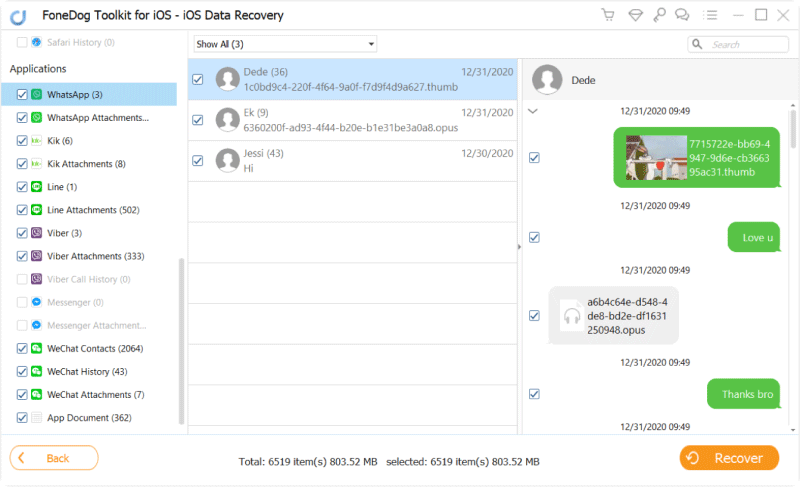
FoneDog Android数据恢复是一款可靠且用户友好的工具,旨在帮助用户从Android设备恢复丢失或删除的数据,包括WhatsApp消息和附件。凭借其简单的界面和分步过程,它为那些面临数据丢失问题的人提供了一种易于使用的解决方案,特别是当传统备份方法失败时。
人们也读如何在 Android 设备上恢复已删除的 WhatsApp 附件和消息如何在 Android 上恢复已删除的 WhatsApp 消息 [2024 指南]
发表评论
评论
热门文章
/
有趣乏味
/
简单困难
谢谢! 这是您的选择:
Excellent
评分: 4.4 / 5 (基于 99 评级)